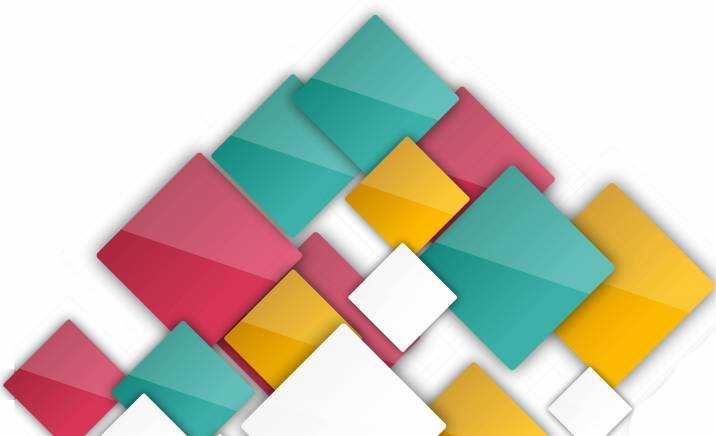4 LUMAX DV-2115HD
![]()
Оснащенная антенной модель, которая устанавливается в помещении. Это отличный вариант для дачи и для тех, кто хочет отказаться от домовой антенны и на этом сэкономить. Комплектная антенна отлично тянет каналы – без глюков. Находит не меньше передач, чем стационарная внешняя антенна.
Пульт радует удобными по размеру кнопками. Настройка ресивера максимально простая – даже часы настраиваются автоматически. Контент идет в 1080p, есть по одному выходу USB, HDMI и аудио. Самое приятное, что необязательно использовать комнатную антенну. Вы можете подключиться и к внешней, тюнер отлично работает с любым из этих решений.
Частые проблемы
Подключить и настроить тюнер Lumax — только первый шаг, и иногда после соединения с телевизором начинаются разные сбои в работе. Выделим основные проблемы:
- Пропадает изображение — проверьте кабель и качество разъема.
- Не находит все каналы — покрутите антенну, убедитесь в правильности ее подключения, задайте ручной поиск.
- Нет изображения — попробуйте подключить оборудование заново, измените способ соединения.
- Долго загружаются обновления — проверьте скорость Интернета.
- Самовольная перезагрузка оборудования — сбросьте приставку Lumax до заводских настроек и с нуля подключите ее к телевизору.
Если не получается решить вопрос самостоятельно, наберите номер провайдера.
![]()
Настройка и поиск каналов на цифровой приставке Lumax
Вне зависимости от того, какой способ подключения был выбран. Проверкой работы станет первый запуск приставки. Для того, чтобы его произвести правильно, необходимо выбрать соответствующий режим отображения устройства на телевизоре.
![]()
Из списка выбирается тот режим, по которому Вы подключали приставку
В данном случае мы будем выбирать из 3 вариантов:
- Если подключение производилось при помощи HDMI кабеля, то в настройках стоит перейти на режим HDTV или HDMI (какой будет), в зависимости от модели телевизора.
- Если при помощи RSA, то следует найти значок AV (Audio Video).
- При использовании SCART, будет показана соответствующая надпись.
Искать эту настройку стоит в меню телевизора. Обычно она бывает в параметрах изображения.
![]()
- После того, как необходимый канал отображения выбран. Следует включить приставку Lumax с пульта ДУ.
- При первом входе откроется окно главного меню. В нем необходимо указать параметры языка. Если у вашей цифровой антенны имеется усилитель сигнала, то в графе «Питание» необходимо поставить ВКЛ.
- После этого нажимаем поиск каналов.
Устройство самостоятельно подберет удобную частоту сигнала, на котором наблюдается наибольшая сила приема цифры. По завершению список будет сохранен и Вы сможете смотреть любимые передачи.
Подключение приставки
После того, как вы приобрели приставку и принесли ее домой нужно ее подключить. Сначала подключают к телевизору, потом вставляют антенный кабель, а после – подключают к интернету.
В LUMAX обычно используют три версии разъемов: HDMI, RCA и Scart. Все они имеют свои особенности и используются в разных моделях. Например, RCA и Scart чаще можно встретить в старых тюнерах, а HDMI – в новых.
Есть разъем Loop Out – он используется для одновременного подключения нескольких приставок.
Для подключения антенны используется разъем Ant IN.
К вай фай
Если у вас дома есть Wi-Fi, то приставку можно к нему подключить. Для этого нужно подключить приемник и роутер через USB.
После этого нужно зайти в меню и выбрать нужный вам Wi-Fi. Вводите логин и пароль и наслаждайтесь просмотром видео на большом экране или общением в соцсетях.
К телевизору
Как уже говорилось выше, в приставках имеются разъемы для подключения к телевизору: HDMI, RCA и Scart. Самый оптимальный вариант из всех трех – HDMI. Именно он дает самые качественные изображение и звук. Помимо этого, он проще в эксплуатации и, в отличие от RCA, проводит сигналы для картинки и звука сразу по одному проводу.
Все современные телевизоры и мониторы имеют именно этот универсальный разъем. Если у вас стоит выбор, каким входом воспользоваться, то останавливайтесь на HDMI – так вы выиграете в качестве воспроизведения.
В некоторых приставках Люмакс в комплект нет кабеля HDMI. С одной стороны, это не очень хорошо, но с другой подталкивает вас к самостоятельной покупке провода. Не скупитесь на него: в магазинах предлагают варианты и за 100 р., но, поверьте, в дальнейшем вы потратите больше. Дешевые шнуры имеют свойство переставать работать в кратчайшие сроки, поэтому придется покупать новый чаще. Лучше потратьте 500 р. и купите хороший кабель, который прослужит вам долго и качественно.
К старому телевизору
Что же делать, если нет современного телевизора с разъемом HDMI, а бежать за ним в магазин не хочется? Конечно же, воспользоваться остальными разъемами в приставке Люмакс для подключения аналогового ТВ.
Самый распространенный интерфейс для подключения, который ставили в большинство старых моделей телевизоров – RCA или, как его еще называют, «тюльпаны». Докупите кабель в любом магазине и соедините приставку с ТВ. К сожалению, качество передачи сигнала через такой разъем оставляет желать лучшего.
Иногда в телевизорах используется разъем Scart. Он тоже довольно устаревший, поэтому часто производители ТВ приставок игнорируют его. Но эту проблему можно обойти, докупив переходник. С его помощью вы сможете соединить ресивер с телевизором.
Обратите внимание, что переходники использовать без надобности нежелательно, так как они ухудшают качество сигнала
Характеристики всех цифровых приставок Lumax
Все устройства приставок Люмакс оборудованы практически одинаково. Особенность их является то, что даже самые первые модели оборудованы возможностью выхода в интернет по WiFi сигналу. Это особенно удобно, например в процессе прошивки оборудования и установки нового ПО.
| Модель | Поддержка DVB-T и DVB-T2 | Разъемы | Wi Fi | Дисплей | AVI, MPEG, MKV, DivX, MP4, JPEG, MP3, WAV |
| DV1108HD | + | HDMI и RSA | + | + | + |
| DV1110HD | + | HDMI | + | — | + |
| DV1111HD | + DVB-C | HDMI | + | — | + |
| DV2104HD | + DVB-C | HDMI и RSA | + | + | + |
| DV2105HD | + DVB-C | HDMI и RSA | + | + | + |
| DV2108HD | + DVB-C | HDMI и RSA | + | + | + |
| DV2114HD | + DVB-C | HDMI и RSA | + | + | + |
| DV2115HD | + DVB-C | HDMI и RSA | + | + | + |
| DV2118HD | + DVB-C | HD OUT и RSA | + | — | + |
| DV2120HD | + DVB-C | HDMI и RSA | + | + | + |
| DV3201HD | + DVB-C | HDMI и RSA | + | + | + |
| DV3205HD | + DVB-C | HDMI и RSA | + | + | + |
| DV3206HD | + DVB-C | HDMI и RSA | + | + | + |
| DV3208HD | + DVB-C | HDMI и RSA | + | + | + |
| DV3211HD | + DVB-C | HDMI и RSA | + | + | + |
| DV3215HD | + DVB-C | HDMI и RSA | + | + | + |
| DV4201HD | + DVB-C | HDMI и RSA | + | + | + |
| DV4205HD | + DVB-C | HDMI и RSA | + | + | + |
| DV1103HD | + DVB-C | HDMI и RSA | + | + | + |
| DV1105HD | + DVB-C | HDMI и RSA | + | + | + |
*В таблице “+ DVB-C” обозначает возможность устройства работать с DVB-T, DVB-T2 и DVB-C.
Подключение приставки Lumax к WiFi
Все современные модели компании Lumax оборудованы выходом в интернет. Прежде всего это необходимо для своевременного обновления устройств фирмы и установки свежей прошивки с новой версией ПО. Однако также у Люмакс имеются дополнительные опции, которые понравятся киноманам. О них мы расскажем немного позднее.
Для того, чтобы приставка могла беспрепятственно выходить в интернет, на ней должна стоят соответствующая антенна-приемник wifi. В комплекте с устройством данные передатчики не идут и их необходимо покупать дополнительно. В магазинах они стоят в пределах 500-700 рублей. И внешне выглядят, как обычные флеш-накопители, подключаемые по USB.
Как подключить Люмакс к телевизору
Принцип подключения цифровой приставки Lumax к телевизору зависит от ТВ и типа имеющихся разъемов. С учетом ситуации принимается решение о способах подключения. При этом на приставке Lumax имеется несколько разъемов:
- подключение антенны — Ant IN;
- прием цифрового сигнала от антенны и соединения тюнеров — Loop Out;
- подключение тюнера, монитора, ТВ и другого оборудования — HDTV;
- соединение с другим оборудованием — RSA («тюльпаны»).
Набор контактов может отличаться в зависимости от модели. Этот момент необходимо учесть, перед тем как подключить приставку к телевизору Люмакс. Подробную информацию можно найти в инструкции или уточнить у провайдера.
![]()
К современному ТВ
Если в вашем распоряжении телевизор современного образца, подключить и настроить цифровую приставку Люмакс не составит труда. Алгоритм действий имеет следующий вид:
- Подведите к ТВ-приставке кабель от антенны. При выборе последней учтите возможность и силу приема сигнала в регионе проживания, а также расположение передатчика. Как вариант, можно подключить кабель, который напрямую подведен от провайдера.
- Подключите тюнер к телевизору. Для этого можно использовать одни из двух вариантов — HDMI-разъем или RCA. Первый вариант более предпочтителен, ведь в таком случае можно добиться лучшего изображения.
- Включите приставку и телевизор, после чего с помощью меню выберите оптимальный видео вход. Если вам удалось правильно подключить цифровую приставку Люмакс к телевизору, на экране должно появиться изображение от тюнера.
![]()
На завершающем этапе настройте необходимые каналы и пользуйтесь возможностями оборудования. Как это сделать правильно, рассмотрим ниже.
К старому
Сложней обстоит ситуация, когда необходимо подключить и настроить IPTV на приставке Lumax для старого телевизора. В таком случае алгоритм действий будет таким же, но есть нюансы. В частности, современных выходов типа HDMI в старых ТВ не будет. В таком случае можно использовать альтернативные варианты:
RCA («тюльпаны»). Такие разъемы есть не только в новых, но и в старых телевизорах. Принцип соединения прост. Желтый разъем — видео, а красный и белый — аудио. Для настройки приставки Lumax для цифрового телевидения выберите на пульте AV и перейдите в этот раздел.
![]()
SCART. Это более старый разъем, но он часто встречается на старых телевизорах. Если на приставке Люмакс нет такого гнезда, можно использовать переходник, к примеру, RCA-SCART. Дальнейшие подходы аналогичны.
![]()
Через антенный вход. В очень старых ТВ не предусмотрен вход под AV-сигнал. В таком случае возникает дилемма, как подключить приставку Lumax Electronics к телевизору. Такие тюнеры не поддерживают передачу ВЧ сигнала на телевизор, поэтому единственный выход — применение ВЧ-модулятора. Принцип здесь прост. Сначала подключите антенну к тюнеру, а после соедините ее через переходник с RF-модулятором. Последний подключите ко входу телевизора.
![]()
Как видно, к приставке Lumax можно подключить даже старый телевизор. Особенность в том, что для соединения придется использовать более старые разъемы или покупать переходники.
Для чего нужны цифровые приставки Lumax
В связи с популяризацией нового формата ТВ, аналоговое телевидение стремительно уходит в небытие. Большинство развитых стран перешли на «цифру». Для принятия таких каналов нужна специальная приставка. Ресивер «Люмакс» подключается к телевизору, позволяя принимать цифровое вещание. Существует несколько модификаций рассматриваемых приспособлений, отличающихся функциональностью.
Возможности оборудования:
- разновидность принимаемых сигналов – DVB-C, DVB-T2;
- тип тюнера – RT-850;
- чипсет – GX 3235S;
- материал корпуса – нержавеющий металл;
- интерфейс – USB, Wi-Fi, SPDIF, HDMI.
Кинозалы Lunax
Такую популярность устройства компании приобрели не случайно. Для всех обладателей оборудования, Lumax совершенно бесплатно дарит возможность дополнительного скачивание некоторых российских и зарубежных фильмов и мультфильмов. В списке более 500 вариантов, которые Вы можете скачать на свой приемник и смотреть на телевизоре, с возможностью перемотки и остановки трансляции.
Для приема того или иного фильма, необходимо:
- Купить для приставки соответствующий фирменный WiFi адаптер – LUMAX DV0002HD. Стоит он 550 рублей.
- Зайти в меню и выбрать “Сеть и приложения”. Нажимаем ОК и выбираем “FTP скачать”
- После этого нажимаем синюю кнопку на пульте ДУ.
- Начнется загрузка обновления, длительность ее зависит от скорости интернета. По окончанию необходимо нажать ОК и подтвердить установку.
- В последствии в самом меню, можно зайти в раздел “сеть и приложения” и выбрать нужный Вам фильм из общего каталога.
Таким образом, помимо 20 бесплатных каналов, с приобретением приставки Вы еще можете бесплатно смотреть некоторые премьеры.
Устранение неполадок
![]()
Инструкция к пульту ДУ от Lumax
При эксплуатации оборудования возможны возникновения различных ситуаций, которые частично или полностью ограничат полноценную работу устройств Люмакс. К этом случае мы приведем наиболее действенные решение, на основе популярных ошибок:
Приставку не видно на телевизоре/изображение пропадает
- Если изображение периодически пропадает, то в большинстве случаев это говорит о неисправности какого-либо кабеля.
- В случае полного отсутствия картинки, необходимо также убедиться в правильном выборе режима отображения устройства. Об этом мы писали ранее.
Находит мало каналов/вовсе их не находит
- Проверьте антенну. Для этого лучше всего подключить к ней другую приставку и посмотреть уровень приема сигнала.
- Убедитесь в правильном выборе частоты при ручном поиске.
Долгая загрузка обновлений
Скорость загрузки обновлений приставки зависит от скорости интернета в Вашем доме. Чем она будет Выше, тем быстрее модуль сможет заказать необходимые файлы по Wi Fi.
Устройство произвольно выключается и перезагружается
Необходимо сбросить его до заводских настроек и заново произвести поиск каналов. Также причина может быть в устаревшей версии ПО.
Спецификации
Ресивер имеет хорошие характеристики, что делает его популярным среди пользователей:
- максимальная пропускная способность – 150 Мбит/секунду;
- поддерживаемые протоколы беспроводной связи – 802.11b/g/n;
- радиус действия – до 180 метров;
- способы безопасности – WEP/TKIP/AES/WPA/WPA2;
- рабочая частота – 2.4 ГГц;
- габариты – 8,5 х 16 х 26,1 мм.
Wi-Fi USB–адаптер Lumax DV0002HD поддерживается различными операционными системами. Так, производитель предусмотрел для него драйверы под операционные системы Windows/Linux и Mas OS. При потребляемой мощности 5 В устройство расходует по минимуму электроэнергии.
Как настроить приставку
После подключения можно переходить к следующему этапу — настройке ТВ приставки Люмакс. Для начала выберите правильный режим отображения информации с тюнера. Здесь имеются следующие варианты:
- для HDMI должен быть соответствующий пункт в меню;
- RSA — переход в AV-режим;
- SCART — как правило, имеет соответствующую надпись.
После выбора режим необходимо включить приставку Lumax с помощью пульта или кнопки. После первого включения открывается меню с выбором языка. При наличии у антенны усилителя, необходимо поставить ВКЛ в графе питания. Чтобы настроить цифровые каналы на приставке Lumax, жмите на соответствующую кнопку. Тюнер осуществляет поиск в автоматическом режиме.
Если результат автопоиска не удовлетворяет, попробуйте найти каналы вручную. Сделайте следующие шаги:
Перед тем как настроить приставку Lumax на 20 ТВ каналов, выясните частоту передачи от ближайшей вышки. Эту информацию можно получить с помощью интерактивной карты ЦЭТВ.
![]()
- Жмите на кнопку меню на пульте ДУ и выберите раздел поиска каналов.
- Войдите в ручной поиск и задайте номер ТВ-канала, который взят с карты.
![]()
- Ждите несколько секунд и контролируйте уровень сигнала.
- Поочередно находите и сохраняйте каналы на ТВ-приставке, пока в списке не будет всех каналов.
Подобные шаги необходимо выполнить как для DVB-T, так и для DVB-T2.
lumax dvt2 41103hd прошивка
На чтение 3 мин. Опубликовано 15.12.2019
![]()
main KLF7T01608120WF A2 FR4 SPI 25Q32CS1G стабилизаторы 1117 1.8v SOT23-5 с маркировкой S10BFC 3.3V 1.16V блок питания внешний HZS2014-1 5V 2A индикация и клавиатура на HD2015E
дисплей с маркировкой KGW2481-B2 жёлтого свечения заменён в процессе ремонта на дисплей с маркировкой JZ2481M2G зелёного свечения.
Неисправный пульт при невозможности замены оригинальным можно заменить универсальным пультом Huayu DVB-T2+TV Version 2020, код 097. Более ранние модели универсальных пультов для DVB-T2 ресиверов не заменяют оригинальный пульт.
ИНСТРУКЦИЯ ПО ОБНОВЛЕНИЮ ПРОГРАММНОГО ОБЕСПЕЧЕНИЯ (ПО) ЦИФРОВЫХ ТЕЛЕВИЗИОННЫХ ПРИЕМНИКОВ СТАНДАРТА DVB-T2 LUMAX
1. Включите приемник и войдите в главное меню.
2. Найдите раздел «СИСТЕМА».
![]()
3. Выберите в данном разделе строку «Вернуться к заводским настройкам».
![]()
4. Нажмите кнопку OK на пульте приемника и введите пароль 000000.
![]()
После введения пароля снова нажмите кнопку OK, начнется перезагрузка устройства.
5. Скачайте файл прошивки на флеш-карту USB, вставьте карту в USB-разъем приемника.
6. В разделе «Система» выберите строку «Обновление ПО».
![]()
7. В списке ПО найдите программное обеспечение для своего приемника. В названии ПО указана модель устройства.
8. Выделите нужное ПО и нажмите кнопку OK. Приемник начнет загрузку нового программного обеспечения.
9. После установки ПО приемник перезагрузится и появится новое исходное меню.
10. Заново настроить каналы DVB-T2 можно 2 способами:
- в зависимости от модели антенны включите или выключите ее питание и запустите режим автоматического поиска;
- войдите в главном меню в раздел «ПОИСК», выберите автоматический или ручной режим поиска (если вы знаете номера каналов вещания DVB-T2 в своем городе) и в зависимости от модели антенны включите или выключите ее питание.
О прошивке:
Обновление программного обеспечения (прошивки) вашего оборудования производится лишь в тех случаях, когда возникают какие-либо неполадки, либо обновление добавит полезные функции устройству. Прошивать устройства без необходимости не рекомендуется, т.к. в процессе обновления прошивки существует вероятность выхода оборудования из строя . Если вы не уверены что справитесь самостоятельно с обновлением прошивки, рекомендуем обратиться в соответствующий сервисный центр к квалифицированным специалистам.
Скачать файл прошивки Lumax:
• Файл прошивки ресивера Lumax DV 2500CA — скачать ; • Файл прошивки ресивера Lumax DV-728 / DV-748 — скачать . Версия от 16.07.2010; • Файл прошивки ресивера Lumax DV-2400 IRD — скачать . Версия от 10.05.2010; • Файл прошивки ресивера Lumax DVH-3100 PVR — скачать ; • Файл прошивки ресивера Lumax DVH-3000 CI — скачать ; • Файл прошивки ресивера Lumax DVC-2200 — скачать ; • Файл прошивки ресивера Lumax DV-638 slim — скачать ; • Файл прошивки ресивера Lumax DV-638 — скачать ; • Файл прошивки ресивера Lumax DVBT2-555HD — скачать . Убирает часы в углу экрана и синий экран; • Файл прошивки ресивера Lumax DVT2-41103HD — скачать . Обновление предназначено для приемников серии 41103 старого и нового образца; • Файл прошивки ресивера Lumax DVT2-4110HD — скачать . Версия от 2014-04-21; • Файл прошивки ресивера Lumax DVС-2300HD — скачать . Версия от 08.05.2015; • Файл прошивки ресивера Lumax DVT-41102HD — скачать . Версия от 10.04.2015; • Файл прошивки ресивера Lumax DVT2-4110HD — скачать . Версия от 15.02.2014;
• Проверить наличие более нового ПО вы можете на официальном сайте производителя – lumax ; • Вопросы качающиеся оборудования марки Lumax, вы можете на официальном сайте производителя .
Полезные ссылки:
• Для того чтобы разархивировать файл прошивки вам может понадобиться программа-архиватор. Одна из наиболее популярных – архиватор 7ZIP .
Купить Lumax DV4205HD DVB-T2 приставка Wi-Fi, обучаемый пульт в магазине Мастер Связи
Lumax DV4205HD
Модель предназначена для приема цифрового эфирного и кабельного ТВ в стандартах DVB-T/T2, DVB-С. Приставка Lumax DV4205HD имеет компактный металлический корпус чёрного цвета, семисегментный дисплей. Ресивер комплектуется внешним блоком питания и обучаемым пультом. Устройство раскодирует цифровые сигналы DVB-T/T2/C, подключается к эфирной антенне или к кабельной сети. Изображение передаётся в высокой чёткости с расширением до 1080р.
Lumax DV4205HD воспроизводит с внешних носителей, через USB, с помощью плеера различные медиа файлы. В приставке имеются интернет-приложения YouTube, онлайн кинотеатры и т. д. Реализована функция записи на подключённые накопители.
MeeCast
Эксклюзивное приложение MeeCast создано для удобной передачи видео, фото и музыки с вашего смартфона на экран телевизора. Вы легко сможете транслировать весь контент, хранящийся в памяти мобильного устройства, и видео с популярных видео с популярных видеохостингов (YouTube, Мосфильм, RU TV, MUZ1.TV и других) на экран вашего телевизора, а также управлять поиском и навигацией по видеохостингам.
Обучаемый пульт для ТВ
Большой, удобный пульт, батарейки в комплекте, широкий угол действия, возможность управления вашим телевизором.
Приставку Lumax DV4205HD можно подключить к интернет через Wi-Fi, через USB провод от Android, через USB модемы.
| Процессор | GX3235S |
| Стандарт системы | DVB-T/T2/C |
| Дисплей | 7-ми сегментный |
| Органы управления | 7 кнопок (Power / MENU / OK / CH+ / CH- / Vol+ / Vol-) |
| Интерфейс USB | 1 х USB 2.0 |
| Чипсет USB-адаптеров | MediaTek (Ralink) MT7601 (встроенный) |
| Соединительные разъемы | HDMI / RCA (тюльпаны) / SPDIF (коаксиальный) |
| Блок питания | Внешний 5В, 1.5А |
| Размеры | 168×110×35 мм |
| Комплектация | Приставка / RCA-кабель / Обучаемый Пульт ДУ / Блок питания |
В приемнике реализовано множество функций:
- Просмотр программ эфирного телевидения высокой четкости (FULL HD 1080р)
- Возможность обновления программного обеспечения
- Порт USB 2.0 с функцией записи на внешний носитель
- Выход в интернет через 3G-модемы
- Медиафайлы: видео, музыка и графика, их воспроизведение и запись
- Приложения YouTube, Погода, Gmail, IP-плейлисты m3u
- Приложение MeeCast в считанные секунды сможет передать ваш контент со смартфона на экран телевизора
- «Кинозал LUMAX» и онлайн-кинотеатр Megogo — более 2500 лучших кинолент, мульфильмов, сериалов, спектаклей и познавательных фильмов
- Защита от короткого замыкания
Вы можете скачать последнюю прошивку с сайта производителя Lumax. Также можно обновить прошивку при подключении DVB-T2 приемника к сети интернет согласно инструкции. После установки ПО в меню появятся новые обновленные приложения YouTube, Погода, Gmail, IP-плейлисты m3u, MeeCast, «Кинозал LUMAX», онлайн-кинотеатр Megogo, а также поддержка кабельного цифрового телевидения DVB-C.
Возможные проблемы и их решение
Основной сбой в работе связан с неисправностью адаптера или подключающих проводов. Рекомендуем проверить состояние устройства самостоятельно. Возможно штекер немного «отошёл» или сломался. Не можете решить проблему? Обратитесь в сервисный центр. Можно также воспользоваться гарантией и вернуть адаптер в магазин. С собой не забудьте взять Документы и чек о покупке.
Wi-Fi модуль для ТВ LUMAX DV0002HD – сверхсовременное устройство компактных размеров. Он предназначен для приема/отправки интернет-трафика, позволяет соединять электронные устройства с интернетом и между собой без использования кабеля.
Руководство пользователя
Wi-Fi модуль Lumax DV0002HD подключается к телевизорам, а также к компьютерам и ноутбукам. Будет 2 инструкции.
Подключение к ТВ
Вот пошаговый порядок действий:
- Вставьте адаптер в свободный USB порт на приемнике Lumax;
- ОС автоматически определит новое устройство;
- Откройте меню «Система», зайдите в раздел «Настройка сети»;
- В списке доступных найдите свою сеть, подключитесь к ней (если нужно, введите пароль от нее);
- Зайдите в раздел «USB», далее в «Интернет». Здесь можно настроить ТВ так, что он будет подключаться только к домашнему роутеру.
Теперь можно пользоваться всеми доступными приложениями, в том числе уникальным кинотеатром Lumax. Интерфейс «Кинозала» простой: нужно просто подключиться к интернету, перейти в приложение и следовать подсказкам.
Подключение к ПК
Инструкция для ноутбуков и стационарных ПК под Windows XP/2000/Vista/7:
- Подключите устройство в USB порт;
- Скачайте с сайта поддержки адаптера драйверы для Lumax DV0002HD;
- Из скачанных файлов выберите Setup.exe, запустите его;
- Откроется Мастер установки, где нужно принять условия пользовательского соглашения;
- Нажать NEXT, затем Install;
- После завершения установки нажмите «Finish»;
- В системном трее появится значок «Конфигурация и монитор». Если нет, перезагрузите ПК;
- Теперь найдите свою сеть в списке доступных и подключитесь к ней.
2 LUMAX DV-3215HD
![]()
Цифровой ресивер Lumax, который владельцы в отзывах называют лучшим почти бескомпромиссным решением. У него металлический корпус и два USB выхода. В один из них можно вставить адаптер Wi-Fi (встроенного здесь нет, увы), во второй – внешний носитель. Первая настройка приставки проходит быстро и без затруднений – справится даже новичок. На сайте производителя вы найдете обновление ПО.
Аккуратная коробочка находит все каналы, которые предоставляет местный провайдер. Подключившись к Wi-Fi через адаптер, вы сможете смотреть контент на YouTube и на других онлайн-сервисах. Главный недостаток – это нечастые миниглюки – обычно это бывает в режиме редактирования и при быстром переключении команд.
1 LUMAX DV-2120HD
![]()
Это самый продаваемый цифровой ресивер от «Люмакс». В отзывах пользователи делятся, почему сделали выбор в пользу этого ТВ тюнера. Эта модель поддерживает разнообразные стандарты и простая в настройке. В комплекте есть удобный пульт. 4К контент вы не посмотрите – только 1080p. Размеры впечатляют – коробочка удивительно маленькая.
Опытные пользователи делали сравнение этого ресивера с дорогими конкурентами. «Люмакс» оказался лучше: на пульте есть горячие клавиши, размеры гаджета компактнее, корпус греется намного меньше, каналов находит больше. Это один из лучших цифровых тюнеров, как для дачи, так и для дома.
Внимание! Представленная выше информация не является руководством к покупке. За любой консультацией следует обращаться к специалистам!
Настройка приставки
После того, как вы подключили приставку к интернету, антенне и телевизору, нужно ее настроить. Для начала, включите ее. После этого, с пульта откройте параметры. Первым делом нужно настроить формат вещания. Его выбор зависит от типа подключения: HDMI/HDTV, AV (если подключение через RCA) и Scart.
После этого можно устанавливать дату, время, язык и страну. В самом конце настраивают антенну. Если у вас она активная, то есть с усилением, то нужно включить эту опцию в разделе «питание».
Системные настройки
В системные настройки входят функции родительского контроля, сохранения паролей, обновление ПО, настройка сети и некоторые заводские параметры. Управление здесь интуитивное, и разобраться с ним сможет кто угодно. Достаточно открыть данный пункт меню и выбрать ту строку, которая вам нужна.
Стандартные установки
В стандартные настройки входит настройка телеканалов. Для этого нужно воспользоваться системой глобального поиска. Если произойдет сбой, то автоматическое включение параметров может не произойти. В таком случае нужно будет искать каналы вручную. Подробнее об этом мы расскажем дальше.
Настройка времени
Здесь вы сможете не просто установить время, но еще и выбрать страну, регион и часовой пояс. Помимо этого, присутствует еще одна полезная функция: таймер сна. Это будет полезно для тех, кто не всегда выключает телевизор сразу же, как перестали смотреть. Может быть, вы засыпаете под него, может быть, вам просто лень – используйте функцию сна. Достаточно в настройках указать время, через которое устройство перейдет в этот режим: 15, 20, 30 или 40 минут.
Основные операции
С помощью пульта дистанционного управления (идет в комплекте с приставкой Люмакс) вы можете управлять приставкой и телевизором. Вы можете ставить передачу на паузу, записывать ее на внешний носитель, смотреть информацию о канале, включать и выключать субтитры. На пульте есть все стандартные кнопки: выход в меню, кнопки для передвижения (право, лево, вверх, вниз), кнопки изменения громкости.
Менеджер программ
В данном разделе находятся опции редактирования, сортировки и электронной программы передач. Вы сможете редактировать, переименовывать, перемещать, удалять и создавать списки телеканалов. Управление здесь тоже интуитивно понятно, так что с этим не возникнет проблем.
Настройка изображения
В настройках изображения можно изменить сразу несколько важных параметров: соотношение сторон, разрешение экрана, необходимый формат, качество картинки, какой именно видеовыход использовать. Если вы не особо разбираетесь, то можете поставить режим по умолчанию, приставка сама подберет оптимальные значения. Если хотите самостоятельно все проставить, то тут можно все изменить.
Поиск каналов
Как же найти все доступные каналы на приставке Люмакс? Есть два способа. Самый простой – автопоиск. Такая функция предусмотрена во всех тюнерах любых фирм. Помимо этого, вы можете найти каналы вручную, через антенну или с помощью выбора страны.
Разберем сначала самый простой способ. Для начала найдите в меню приставки необходимый раздел и выберите там «автоматический поиск». После этого ТВ тюнер начнет поиск каналов. Обычно это занимает несколько минут. После нужно будет обязательно сохранить настройку каналов. Для этого нажмите ОК.
Поиск в ручном режиме
Ручной способ используется, если автопоиск не сработал или нашел не все каналы. Вам потребуется интерактивная карта ЦЭТВ – ее можно найти в интернете. Находите там свой адрес и записываете номера и частоту каналов, которые вам доступны.
После этого, открываете на приставке меню и находите там режим ручного поиска. Вводите частоты и номера доступных каналов в соответствующие строки и ждете. Приставка найдет каналы и покажет вам результаты. Потом надо сохранить настройки кнопкой ОК.
Настройка опций
Также в приставке Люмакс есть меню опций. Здесь можно настроить:
- Язык воспроизведения;
- Язык субтитров;
- Прозрачность окон;
- Звуковое сопровождение;
- Звук для режима HDMI.
Это меню присутствует во всех тюнерах компании и вызывается нажатием на кнопку. Самые часто используемые языки: русский, французский, немецкий, английский.
Во всех цифровых приставках LUMAX имеется функция «кинозал LUMAX». Это бесплатный сервис, откуда вы можете скачать прямо на устройство фильм или мультфильм из большой библиотеки. Всего пользователям предоставлено около 500 вариантов.
Зачем нужен модуль?
Помимо возможности подключения ресивера к ПК, Wi-Fi адаптер Lumax можно подключить к телевизионному приемнику DVB-T2 от этого производителя и различным веб-сервисам. Это позволит соединить телевизор с интернетом «по воздуху», даст возможность запускать на ТВ приложения «Кинотеатр Megogo» или «Кинозал Lumax», представляющие собой библиотеку фильмов (более 20000 в первом и 500 новинок во втором). Причем смотреть их можно полностью без рекламы.
Устройство рекомендуется для работы с тюнерами Lumax DV2118HD по USB разъему или другими моделями из данной линейки. В таком случае отпадает необходимость устанавливать драйверы, а скорость соединения будет максимальной.
Обзор приставки смотрите в следующем видео:
Подключение цифровой приставки Люмакс
Процедура и характер подключения приставки зависит от самого телевизора. В зависимости от условий, может быть выбрано до 3х способов присоединения. О них мы и расскажем.
![]()
Передняя панель приставки Люмакс с дисплеем
Для примера давайте возьмем 2 наиболее популярные модели цифровых приставок Lumax – DV1108HD и DV2105HD. Если у Вас другая модель тюнера, не расстраивайтесь. Процедура подключения одинакова для всех.
Сначала рассмотрим заднюю панель представленной приставки.
![]()
Задняя панель приставки Люмакс
Здесь имеется несколько выходов:
- Ant IN. Выход для подключения антенны к приемнику.
- Loop Out. Нужен для соединения двух ресиверов и приема цифрового сигнала от одной антенны.
- HDTV. Один из разъемов HDMI выхода, по которому можно дополнительно подключить не только телевизор, но и компьютерный монитор.
- CVBS, R и L. Соответствующие RSA выходы. Желтый отвечает за показ картинки (Video), а остальные два за правую (R) и левую (L) колонки телевизора.
Подключение по HDMI
Наиболее выгодным, в плане качественных характеристик, будет подключить телевизор к цифровой приставке через HDMI разъем. Его наличии необходимо проверить в первую очередь. Соответствующий кабель обычно не идет в комплекте с устройством. Стоимость его в районе 500 рублей.
![]()
Примеры входов на телевизоре
При подключении сначала устанавливается HDMI, затем можно вставлять антенну и включать приставку в сеть.
Подключение при помощи RSA или SCART-RSA
Зачастую в комплектах цифровых приставок ложат RSA кабели. Их еще обычно называют “Тюльпаны”. Они выполнены в разной расцветки и подключаются по соответствующим разъемам.
![]()
На некоторых более стары телевизорах еще можно встретить вход для SCART. В этом случае единственным вариантом подключить приставку будет использование специального переходника, конвертирующего сигнал с RSA на SCART. Встретить такой можно в любом магазине техники. Стоит он недорого.
Заключение
Вай-Фай адаптер Lumax DV0002HD стоит примерно 500-600 рублей и предлагает обширные возможности, особенно при подключении его к ТВ-тюнеру. Его можно использовать для ПК и Смарт-ТВ, что делает его максимально универсальным. Отзывы покупателей положительны, что существенно выделяет модель на фоне конкурентов. Наконец, устройство, судя по отзывам, может служить своему владельцу годами.
- https://seeiptv.ru/podklyucheniya-nastrojki-dvbpristavok-lumax/
- https://smarts-iptv.com/kak-podklyuchit-i-nastroit-pristavku-lumax.html
- https://wifigid.ru/raznye-sovety-po-tv/modul-wi-fi-dlya-tv-lumax-dv0002hd